
BlueStacks es una genial invención para Windows que nos permite disfrutar de muchas aplicaciones y juegos de Android en nuestra computadora, pero no se trata de un simple emulador de Android, ya que además nos permite enlazar nuestro móvil o tableta con la PC y así disfrutar de todas las aplicaciones que tenemos instaladas en nuestros dispositivos, incluso a pantalla completa.
Una de las aplicaciones soportadas por BlueStacks y que funciona a la perfección con el emulador es WhatsApp, el popular programa de mensajería instantánea para smartphones. Si somos usuarios regulares de dicha aplicación podemos extender su alcance al instalarla en nuestro equipo, para enviar y recibir mensajes instantáneos directamente en la computadora. Hoy veremos cómo llevar a cabo el procedimiento de instalación y configuración de WhatsApp con BlueStacks.
Para comenzar, descargamos el archivo: Instalador de BlueStacks en su última versión y lo ejecutamos, para instalar BlueStacks en nuestro equipo.
Para poder disfrutar de WhatsApp con BlueStacks debemos contar con un teléfono (cualquiera) capaz de enviar y recibir mensajes de texto, cuya línea no se encuentre en uso por la aplicación. Es decir, si habitualmente usamos WhatsApp en nuestro smartphone, no podemos registrar esa misma línea telefónica para usarlo en la computadora, sino que tendremos que elegir otra que no se encuentre ocupada, ya que ambas instancias de la aplicación no podrían ejecutarse al mismo tiempo con la misma línea. Esto sucede ya que al registrarnos en WhatsApp se envía un código de confirmación que al introducirlo invalida cualquier otra instalación anterior.
Después de instalar a BlueStacks, lo ejecutamos por primera vez. Para instalar WhatsApp, vamos a la caja de búsqueda en BlueStacks y escribimos el nombre de la aplicación. Seleccionamos el resultado obtenido y lo instalamos.
Después de instalar WhatsApp podremos verlo en la lista de aplicaciones instaladas en BlueStacks. Para abrirlo pulsamos sobre su icono.
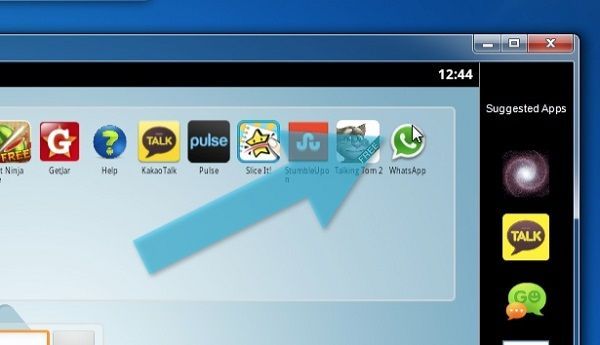
Tal como sucede después de instalar WhatsApp en nuestro dispositivo con Android, lo primero que veremos será la pantalla de registro. Debemos rellenar los campos correspondientes al país y número de teléfono, y después se nos preguntará si deseamos verificar el número. Introducimos el número asociado a la cuenta y esperamos por el mensaje de texto de confirmación de registro, que llegará al móvil de la línea telefónica que registramos.
Ahora podemos ir a la aplicación e introducir el código de tres números que recibimos en el mensaje de texto, para terminar de validar el registro. Luego damos un nombre de usuario a nuestra cuenta, y ya podremos usar la aplicación desde nuestro equipo, gracias a BlueStacks.
Fuente: ArturoGoga.com


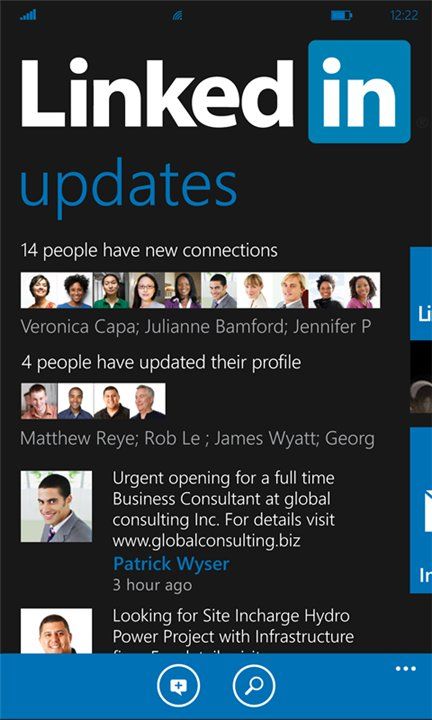












Esa aplicación ni siquiera debería llamarse BETA, da muchos problemas en windows 7×64 al instalarse y es muy complicado ya estando dentro de ella.
hola a mis amigos
Ya se ha hecho un autoinstalador para no tener que modificar nada, simplemente poner el nick y contraseña, como si fuera un messenger.
Probarlo y me decís!!
EDITADO – Eliminado enlace
Dos cosas, si pones un enlace ponlo a la empresa que esté detrás del proyecto. No a una página de descarga directa. Lo segundo y más importante, WhatsApp no funciona en base a login/contraseña sino en función al número de teléfono…intentar robar cuentas de correo de las personas está muy mal.